
絶対にすべてのドライバをインストールするときに時々、問題が発生する可能性があります。そのうちの一つは、デジタルドライバ署名の検証の問題です。実際には、デフォルトでは、あなたが署名を持っている唯一のソフトウェアをインストールすることができるということです。また、この署名は、マイクロソフトによって確認し、適切な証明書を持っていることが要求されなければなりません。そのような署名がない場合、システムは、単にそれが可能なソフトウェアをインストールすることはありません。この記事では、どのようにそのような制限を回避することを教えてくれます。
デジタル署名のないドライバをインストールする方法
いくつかの場合において、さらに最も実績のあるドライバは、適切な署名なしであってもよいです。しかし、これは悪意があるか悪いのためにそれを意味するものではありません。ほとんどの場合、Windows 7の所有者がデジタル署名付きの問題に悩まされている。OSのそれ以降のバージョンでは、この問題はそれほど頻繁に発生します。あなたは、次の症状に署名して問題を特定することができます:
- ドライバをインストールするときは、下のスクリーンショットに示すメッセージとウィンドウを見ることができます。
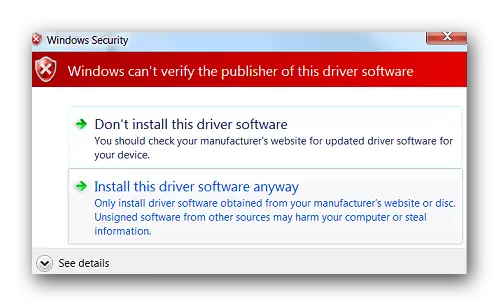
これは、インストールされているドライバは何の適切かつ検証済みの署名を持っていないと述べています。実際には、「このドライバソフトウェアをインストールします」というエラーで二碑文をクリックすることができます。だから、警告を無視して、ソフトウェアをインストールしてみてください。しかし、ほとんどの場合、ドライバが正しくインストールされ、デバイスが正しく機能しません。
- あなたは、機器を検出することができ、「デバイスマネージャ」で、のドライバは署名が不足しているためインストールできませんでした。このような機器は真の定義されていますが、感嘆符付きの黄色い三角が付いています。
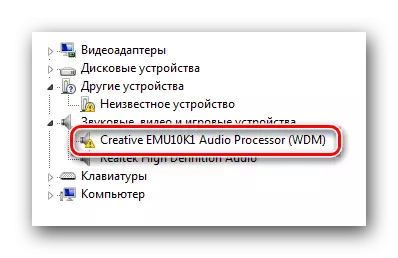
また、符号52でのエラーは、A装置の説明で述べます。
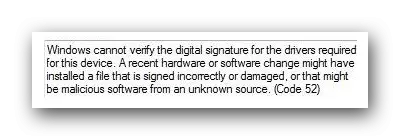
- 上述の問題の症状の一つは、トレイ内のエラーであってもよいです。また、ソフトウェアが正しくインストールされなかったことを知らせます。
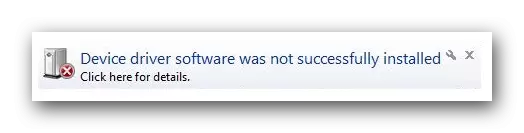
上述した全ての問題を解決し、エラーがドライバからのデジタル署名のためにのみ無効に必須チェックすることができます。私たちはあなたにこの課題に対処するのに役立ついくつかの方法を提供します。
方法1:一時的にオフにします
あなたの便宜のために、我々は二つの部分に、このメソッドを分割します。最初のケースでは、我々は、Windows 7または下をインストールしている場合は、この方法を適用する方法について教えてくれます。二番目のオプションは、Windows 8、8.1と10の所有者に適しています。
あなたは以下のWindows 7またはを使用している場合
- どのような方法で絶対にシステムを再起動します。
- 再起動中に、ダウンロードモードを選択して、ウィンドウを表示するにF8]ボタンをクリックしてください。
- 表示されるウィンドウで、「必須のドライバ署名」または「Disable Driver Signature Enformence」という文字列を選択して、Enterボタンをクリックします。
- これにより、シグニチャが存在するために一時的にドライバの検証を無効にしてシステムをダウンロードすることができます。これで必要なソフトウェアをインストールするだけのままです。

Windows 8,8.1または10がある場合
- キーボードの「Shift」キーを押してシステムを再起動します。
- コンピュータやラップトップをオフにする前に、コンピュータが表示されないまで待っています。このウィンドウでは、「診断」項目を選択してください。
- 次の診断ウィンドウで、「詳細設定」文字列を選択します。
- 次のステップはダウンロード設定項目の選択になります。
- 次のウィンドウでは、何も選択する必要はありません。 「再起動」ボタンをクリックするだけです。
- システムの再起動が始まります。その結果、必要なダウンロードパラメータを選択するウィンドウが表示されます。 F7キーを押すには、「必須のドライバの識別を無効にする」を選択する必要があります。
- Windows 7の場合と同様に、システムはソフトウェアによる一時的に無効な署名チェックで起動します。必要なドライバをインストールすることができます。
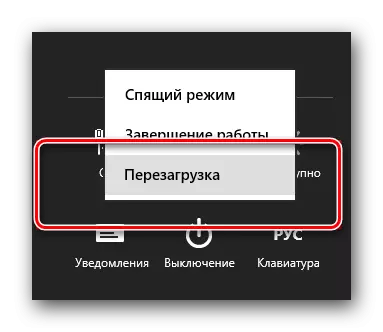




あなたのオペレーティングシステムが何であっても、この方法は欠点を持っています。システムを再起動した後、署名を確認します。場合によっては、これは適切な署名なしで設置されたドライバの動作を遮断することにつながる可能性があります。これが起こったら、チェックを無効にする必要があります。これはあなたにさらなる方法を助けるでしょう。
方法2:グループポリシーエディタ
この方法では、テスト署名を永久に無効にすることができます(または自分で有効にするまで)。その後、適切な証明書がないソフトウェアを安全にインストールして使用することができます。いずれにせよ、このプロセスは逆になり、署名を確認することが含まれます。だからあなたは恐れているものは何もありません。さらに、この方法は任意のOSの所有者に適しています。
- キーボードを同時にクリックして「Windows」と「R」キーをクリックします。プログラム「実行」を実行してください。 1行で、コードgpedit.mscを入力します。忘れないで、「OK」ボタンまたは「Enter」をクリックしてください。
- その結果、グループポリシーエディタが開きます。ウィンドウの左側には構成付きのツリーになります。 「ユーザー構成」文字列を選択する必要があります。開くリストで、「管理テンプレート」フォルダの2回をクリックします。
- 開いたツリーで、「システム」を開きます。次は、「ドライバのインストール」のドライバの内容を開きます。
- このデフォルトのフォルダに3つのファイルがあります。私たちは、名前「デバイスドライバのデジタル署名」のファイルに興味を持っています。このファイルを2度クリックします。
- ウィンドウを開いたウィンドウの左部分では、「無効」の文字列の横のボックスを置く必要があります。その後、ウィンドウの下部に「OK」をクリックすることを忘れないでください。これは、新しい設定を適用できるようになります。
- その結果、必須チェックが無効になり、あなたは署名せずにソフトウェアをインストールすることができます。必要な場合は、同じウィンドウ内に、単に「有効」の文字列の前にチェックマークをインストールする必要があります。
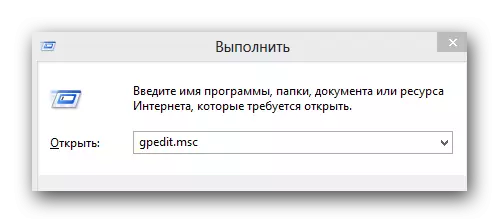

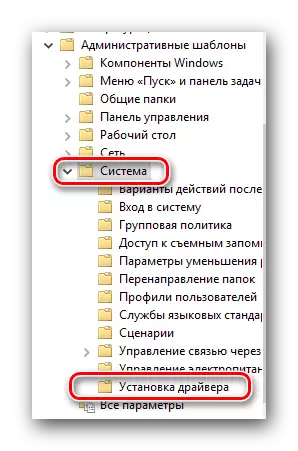
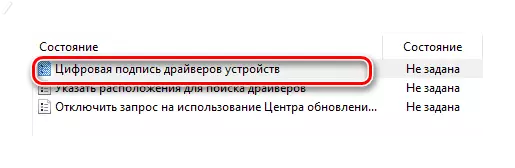
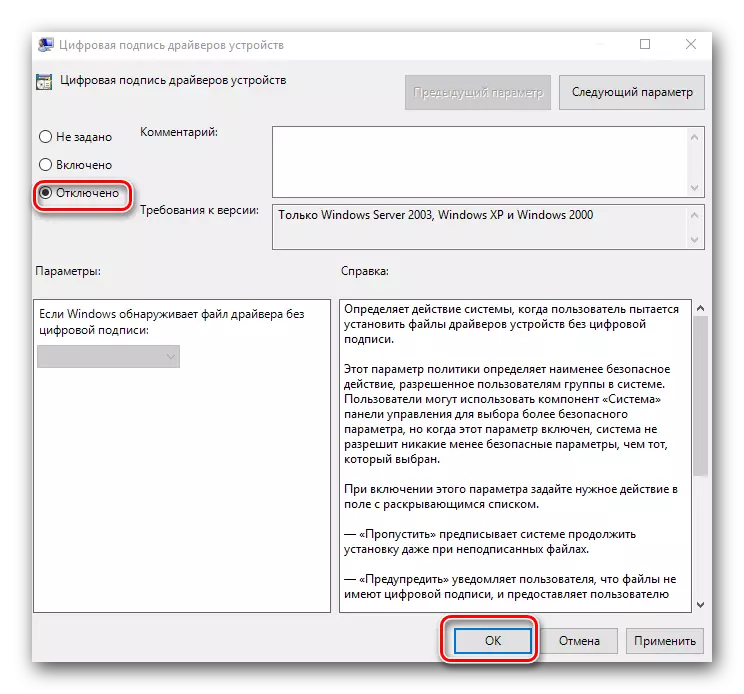
方法3:コマンド文字列
この方法は非常に使いやすいですが、私たちは最後に教えてくれるという欠点があります。
- 「コマンドライン」を実行してください。これを行うには、キーボードのキー「勝利」と「R」をクリックしてください。開くウィンドウで、cmdコマンドを入力します。
- あなたは、Windows 10で「コマンドライン」を開くことができ、すべてのメソッドは、私たちの別のレッスンで説明されていることに注意してください。
- 「コマンドライン」で、あなたはそれらのそれぞれの後に「入力」をクリックすることにより、交互に次のコマンドを入力する必要があります。
- その結果、次の画像を取得する必要があります。
- 完全に、あなただけに知られている任意の方法によって、システムを再起動する必要があります。その後、署名のチェックは無効になります。私たちは、このメソッドの最初に話をしたかについての欠点は、システムのテストモードを有効にすることです。これは、通常のものとは実質的に違いはありません。真の右下隅に、あなたは常に適切な碑文が表示されます。
- 将来的にはあなたがテスト署名をバック有効にする必要がある場合は、あなただけの「OFF」パラメータにBCDEDITIT.EXE -SET Testsigning ONラインで「ON」パラメータを交換する必要があります。その後、もう一度システムを再起動します。
レッスン:Windowsの10でのコマンドラインを開きます
bcdedit.exe -set loadOptions disable_integrity_checks.
bcdeditit.exe -set testsigning
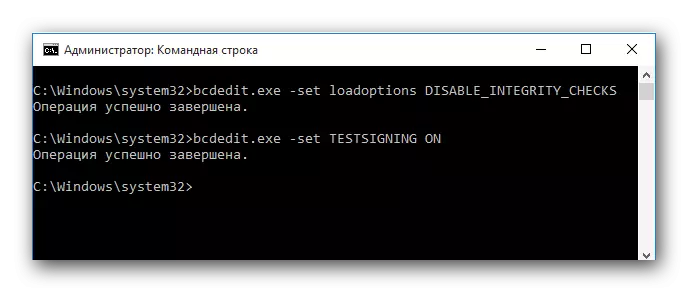
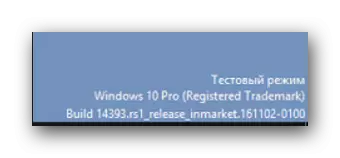
この方法は時々セーフモードで行わなければならないことのあなたの注意を通知しましょう。セーフモードでシステムを起動する方法、あなたは私たちの特別授業の例に見つけることができます。
レッスン:Windowsでのセキュアモードを開始する方法
提案した方法のいずれかを利用して、サードパーティのドライバをインストールする問題を取り除きます。あなたが任意のアクションを持つ任意の難しさを持っている場合は、記事へのコメントでそれについて書きます。私たちは共同で生じた困難を解決します。
